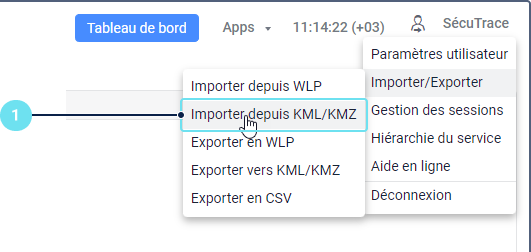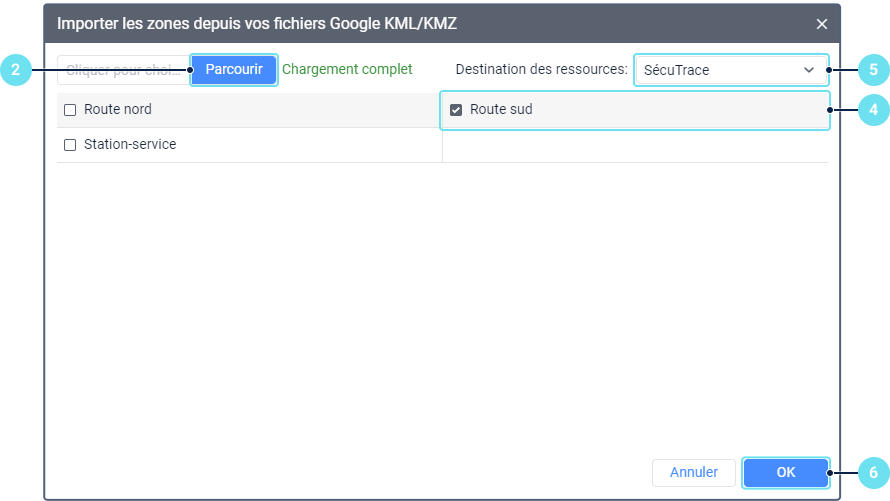Pour importer des zones dans une ressource, vous devez disposer du droit d’accès Créer, modifier et supprimer des zones sur cette ressource.
Cette fonction vous permet de copier des zones depuis fichiers KML et KMZ vers une ressource.
Pour importer des zones, procédez comme suit :
- Dans le menu de l’utilisateur, sélectionnez Importer/Exporter et cliquez sur Importer depuis KML/KMZ.
2. Cliquez sur le bouton Parcourir et sélectionnez le fichier KML ou KMZ requis.
3. Cliquez sur Télécharger. Le fichier sélectionné sera traité et son contenu sera affiché dans la fenêtre.
4. Sélectionnez les zones à importer. Pour sélectionner ou désélectionner toutes les zones à la fois, maintenez la touche Ctrl enfoncée et cliquez sur l'une d'entre elles.
5. Sélectionnez la ressource où vous souhaitez copier les zones. Si la ressource contient déjà les zones avec le même nom, à la suite de l’importation, elle contiendra plusieurs zones portant le même nom.
6. Cliquez sur OK pour terminer l’importation.
Si tout ou partie des données n’ont pas été importées, un message d’avertissement s’affiche à l’écran. Il contient un lien vers un fichier que vous pouvez télécharger pour voir les données qui ont été importées et qui ne l’ont pas été. Vous pouvez voir les résultats de l’importation dans le journal.
Il n’est pas possible d’importer un fichier qui contient des balises <MultiGeometry>. Pour une importation réussie, ouvrez le fichier dans l’éditeur de texte, recherchez et supprimez toutes les balises <MultiGeometry> et </MultiGeometry> et enregistrez les modifications.